Biarkan AI kami membantu mengirimkan Bills (Tagihan) Anda - Ada dua cara untuk mengajukan Tagihan!
Pengguna Admin, Finance, dan Employee dapat mengirimkan Tagihan ke Aspire dengan dua cara: mengunggah tagihan langsung di aplikasi atau mengirimkannya melalui email.
Untuk mengetahui jenis file apa yang didukung dan mempelajari cara mengirimkan tagihan melalui semua metode, silakan simak panduan di bawah ini.
- Format file invoice yang didukung
-
Informasi apa saja yang harus diisi pada saat pengajuan Tagihan?
- Cara mengunggah tagihan melalui aplikasi
Format file invoice yang didukung
Berikut ini format file yang didukung jika Anda mengirimkan tagihan melalui unique email ID atau mengunggahnya melalui aplikasi Aspire: JPG, JPE, JPEG, PNG, GIF, dan PDF.
Tagihan atau invoice dalam format CSV dan XLXS yang dikirim ke unique email ID Anda TIDAK akan diproses. Sebagai gantinya, Anda dapat mengirim tagihan dalam format CSV/XLXS ke bills@aspireapp.com.
Informasi apa saja yang harus diisi pada saat pengajuan Tagihan?
- Tagihan/invoice yang akan Anda ajukan harus ditujukan ke perusahaan Anda
- Tagihan/invoice harus menampilkan semua detail pembayaran seperti nama bank, nama pemegang rekening, nomor rekening, dan jumlah invoice
- Tagihan/invoice harus menunjukkan email vendor sehingga kami dapat mengirimkan pemberitahuan kepada vendor setelah pembayaran disetujui
- Tagihan/invoice dapat dibayarkan dalam mata uang apa saja.
Cara mengunggah tagihan atau invoice melalui aplikasi Aspire
Silakan tonton video atau ikuti panduan tertulis di bawah ini untuk mempelajari lebih lanjut:
- Masuk ke Akun Aspire Anda
- Klik Tagihan pada bagian Spend (Membelanjakan)
- Klik
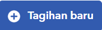 dan unggah tagihan/invoice Anda untuk pembayaran
dan unggah tagihan/invoice Anda untuk pembayaran - Klik YA, ISI SECARA OTOMATIS jika Anda ingin kami mengisi data secara otomatis ATAU klik TIDAK, ISI SECARA MANUAL jika Anda ingin menginput data sendiri

5. Jika Anda mengklik YA, ISI SECARA OTOMATIS, teknologi AI kami akan mengisi data invoice anda secara otomatis (membutuhkan waktu 30 detik)
6. Klik Lanjutkan (atau Simpan sebagai draft- Anda dapat mengakses draft tagihan ini dari dasbor Tagihan Anda) 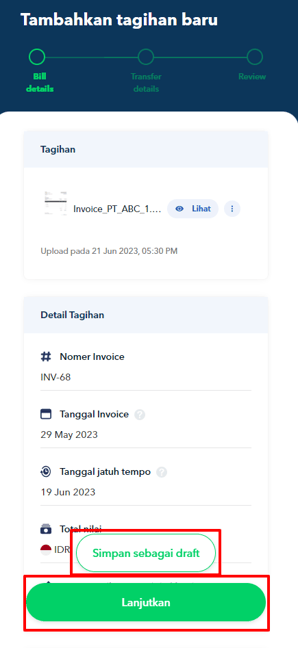
Catatan: Pengisian kolom pelaporan dan Dokumen yang didukung adalah opsional saat mengirimkan tagihan.
7. Tahap Transfer Detail bersifat opsional untuk diisi, namun jika Anda mengetahui elemen-elemen yang harus diisi, maka dapat mengisi kolom terkait. Setelah selesai, klik Lanjutkan
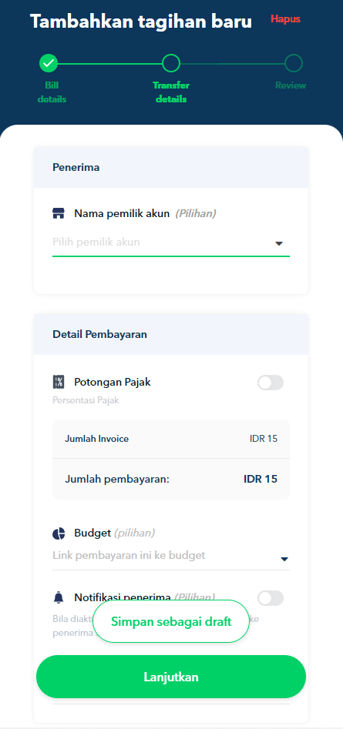
Catatan: Jika Anda adalah Employee, maka Anda hanya dapat memilih penerima. Apabila Anda ingin menambahkan penerima baru, mohon hubungi Admin anda.
8. Tinjau tagihan Anda, jika sudah sesuai klik Submit
.png?width=446&height=935&name=Tagihan%20_%20Aspire%20(1).png)
Sebelum masuk ke tahap pembayaran, tagihan Anda akan memerlukan persetujuan baik oleh Admin, Pengguna Finance, atau Pemilik Anggaran (jika tagihan dikaitkan dengan anggaran).
Langkah ini penting untuk memastikan bahwa semua informasi yang diperlukan telah diisi dengan akurat dan lengkap sebelum dilakukan proses pembayaran.
Cara mengirim tagihan atau invoice melalui email
Mengirim tagihan ke Aspire, baik melalui unique email ID atau bill@aspireapp.com, tergantung pada format file tagihan.
Pastikan untuk memeriksa jenis file yang didukung sebelum mengirimkan tagihan Anda untuk memastikan pengalaman pemrosesan yang lancar:
- Jika tagihan Anda dalam format file JPG , JPE , JPEG , PNG , GIF , atau PDF , Anda dapat mengirimkannya ke unique email ID Anda
- Jika tagihan Anda dalam format CSV atau XLXS , maka Anda dapat mengirimkannya ke bills@aspireapp.com
A. Mengirim tagihan ke unique email ID Anda
Untuk menyederhanakan proses entri tagihan di akun Aspire Anda, Anda dapat mengirim email dengan invoice langsung ke unique email ID Anda.
Selain itu, Anda juga dapat meminta vendor Anda untuk mengirimkan invoice mereka ke unique email ID Anda.
Teknologi OCR akan secara otomatis mengisi detail yang diperlukan, dan entri tagihan akan diunggah ke aplikasi Aspire dalam status draft.
Anda dapat menyalin unique email ID Anda dengan membuka Bills (Tagihan) di bawah Menu Spend (Pengeluaran). 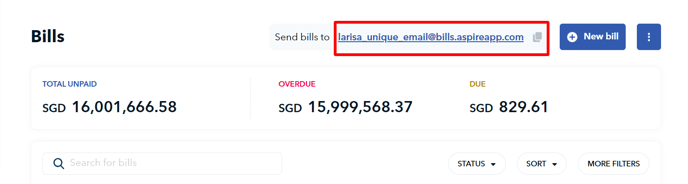
Artikel relevan: Apa yang terjadi jika Anda mengirimkan invoice ke unique email ID Anda?
B. Mengirim tagihan ke bills@aspireapp.com
Jika Anda memiliki tagihan/invoice dalam format file CSV atau XLXS, Anda dapat mengirimnya ke ke bill@aspireapp.com.
Pastikan untuk menyertakan detail rekening vendor dalam pernyataan dan beri tahu kami apakah Anda ingin membayar dalam jumlah penuh atau sebagian.
Jika Anda ingin mengirimkan pemberitahuan kepada klien Anda mengenai pembayaran, harap cantumkan email atau nomor ponsel mereka dalam instruksi Anda.
Transfer akan dilakukan dalam 1 hari kerja, dan Anda akan mendapatkan notifikasi untuk menyetujui transfer setelah siap. Invoice akan terlihat di bagian Spend (Membelanjakan) > Tagihan di platform Aspire.
Catatan! Invoice yang dikirimkan ke bills@aspireapp.com sebelum pukul 15:00 WIB pada hari kerja akan diproses pada hari yang sama. Invoice lain yang dikirim setelah pukul 15.00, atau dikirim pada hari yang bukan hari kerja, akan diproses pada hari kerja berikutnya.
Ada pertanyaan? Silakan login ke aplikasi Aspire dan hubungi kami melalui chatbox di pojok kanan bawah.
Ingin memberikan saran? Beri tahu kami di sini.
